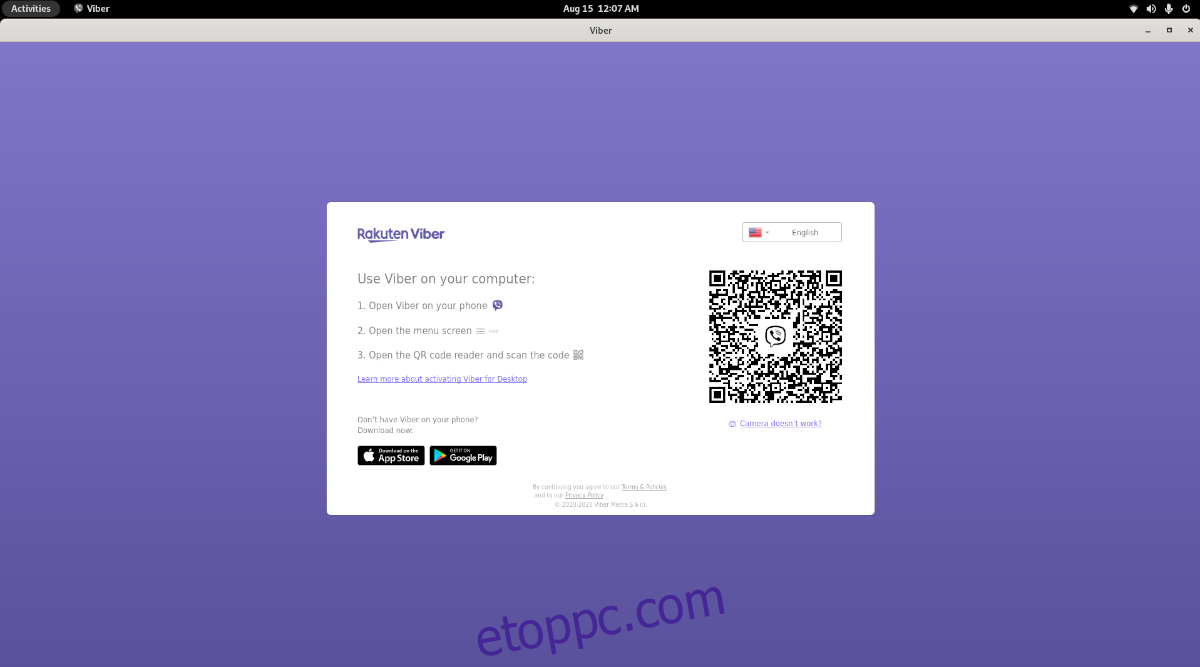A Viber egy többplatformos azonnali üzenetküldő alkalmazás. Minden felhasználó számára elérhető szövegek, képek, videók, valamint audio- és vizuális hívások küldésére. A Viber nagyon hasonlít a Telegramhoz, és natív Linux-támogatással rendelkezik.
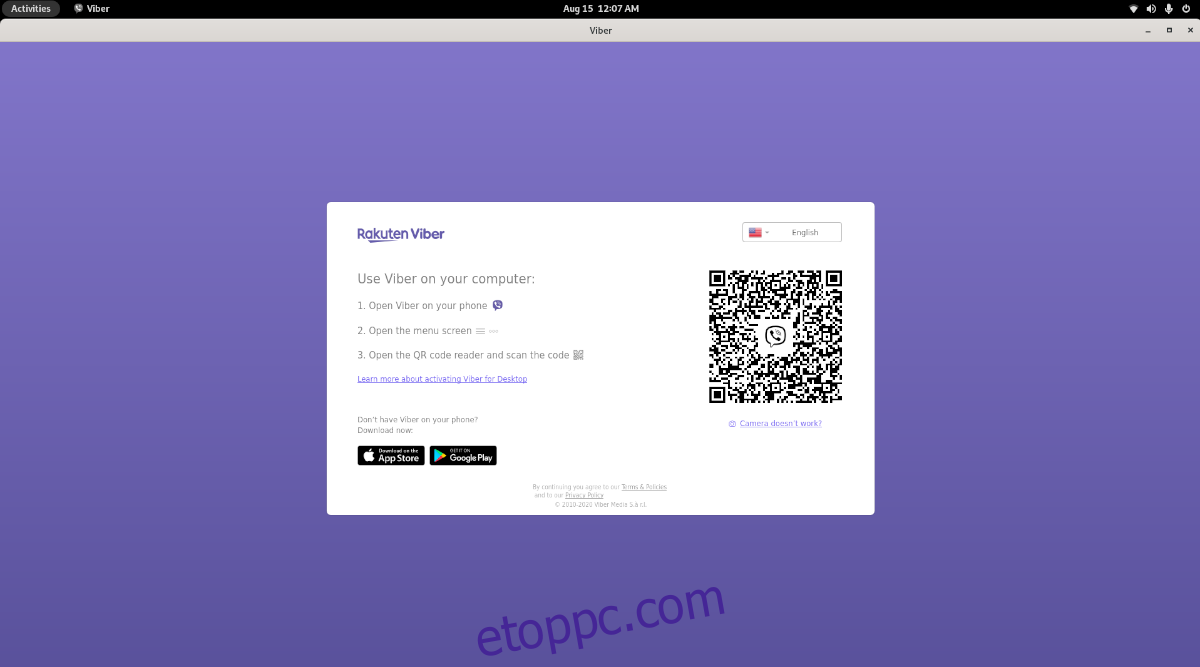
Ebben az útmutatóban megmutatjuk, hogyan töltheti le és telepítheti a Viber alkalmazást Linux rendszeren. Azt is áttekintjük, hogyan kell konfigurálni a Viber alkalmazást Linuxon.
Tartalomjegyzék
Viber telepítése Linuxra
Számos módja van a Viber működésének Linuxon. Az alkalmazás Ubuntu, Debian, Fedora és OpenSUSE rendszeren működik. A Flatpak és a Snap segítségével is működik.
A telepítés elindításához Linux operációs rendszerén meg kell nyitnia egy terminálablakot. A Ctrl + Alt + T billentyűkombináció megnyomásával terminálablakot indíthat az asztalon. Alternatív megoldásként elindíthat egy terminálablakot az asztalon, ha az alkalmazás menüjében rákeres a „Terminal” kifejezésre.
Miután a terminálablak megnyílt és használatra kész, kövesse az alábbi telepítési utasításokat, amelyek megfelelnek a jelenleg használt Linux operációs rendszernek.
Ubuntu/Debian
A Viber Ubuntu és Debian rendszerre úgy telepíthető, ha letölti a legújabb DEB-csomagot a számítógépére, és telepíti. A Viber DEB csomag letöltéséhez használja az alábbi wget letöltési parancsot.
wget https://download.cdn.viber.com/cdn/desktop/Linux/viber.deb
Miután letöltötte a DEB csomagot a számítógépére, az alábbi apt install paranccsal telepítheti a Viber alkalmazást.
Megjegyzés: ha a Debian egy régebbi kiadását használja, amely nem rendelkezik Apt-tal, akkor helyette a Viber-t kell telepítenie a dpkg paranccsal.
sudo apt install ./viber.deb
Arch Linux
A Viber az Arch Linux felhasználók számára elérhető AUR csomag formájában. A Viber telepítéséhez először be kell állítania a Trizen AUR segédprogramot. Ez a program sokkal könnyebbé teszi az alkalmazás működését.
A Trizen alkalmazás telepítéséhez először állítsa be a „git” és „base-devel” csomagokat. Ehhez használja az alábbi pacman parancsot.
sudo pacman -S git base-devel
A két csomag telepítése után használja az alábbi parancsokat a Trizen alkalmazás beállításához.
git clone https://aur.archlinux.org/trizen.git cd trizen/ makepkg -sri
Az alkalmazás telepítése után használja a trizen -S parancsot a Viber legújabb kiadásának beállításához Arch Linux PC-jén.
trizen -S viber
Fedora
A Viber alkalmazást úgy állíthatja be a Fedorán, hogy letölti a legújabb Viber RPM csomagfájlt a számítógépére. Ehhez használja az alábbi wget download parancsot.
wget https://download.cdn.viber.com/desktop/Linux/viber.rpm
Az RPM-csomagfájl letöltése után az alábbi dnf install parancs segítségével telepítheti az alkalmazást a rendszerére.
sudo dnf install viber.rpm
OpenSUSE
Az OpenSUSE támogatja a Viber-t a Fedora RPM csomagon keresztül. Ne feledje azonban, hogy ez a támogatás nem garantált, mivel a webhelyen nem szerepel a SUSE hivatalosan támogatottként.
A Viber RPM csomagnak a SUSE rendszerére történő letöltéséhez használja a következő wget letöltési parancsot. Ez a parancs megragadja a legújabb RPM-et, és elhelyezi a saját mappájába.
wget https://download.cdn.viber.com/desktop/Linux/viber.rpm
Ezután használja az alábbi zypper install parancsot a Viber RPM csomag OpenSUSE-ra való telepítéséhez.
sudo zypper install viber.rpm
Snap
A Viber telepíthető az Ubuntu snap áruházból. Azonban először be kell állítania a Snap csomag futási környezetét a rendszeren, hogy működjön. Ehhez kövesse a Snap telepítési útmutatóját.
Most, hogy a Snap futási környezet konfigurálva van, a snap install paranccsal indíthatja el és futtassa a Vibert a számítógépén.
sudo snap install viber-unofficial
Flatpak
Ha Flatpak-ot használ, a Viber Flatpak-kiadását elindíthatja és futtathatja, feltéve, hogy a futtatókörnyezetet konfigurálta. Nem biztos abban, hogyan állítsa be a Flatpak futási környezetet a számítógépén? Kövesse a témával kapcsolatos útmutatónkat.
A futási idő beállítása után használja az alábbi két parancsot a Viber alkalmazás működéséhez.
flatpak remote-add --if-not-exists flathub https://flathub.org/repo/flathub.flatpakrepo flatpak install flathub com.viber.Viber
A Viber beállítása Linuxon
A Viber Linuxon való használatához a mobiltelefonon is be kell állítani. Tehát először telepítse a Vibert Android- vagy iOS-eszközére, majd jelentkezzen be. Miután bejelentkezett, kattintson a menügombra az alkalmazásban, és keresse meg a QR-kód olvasót az elindításához.
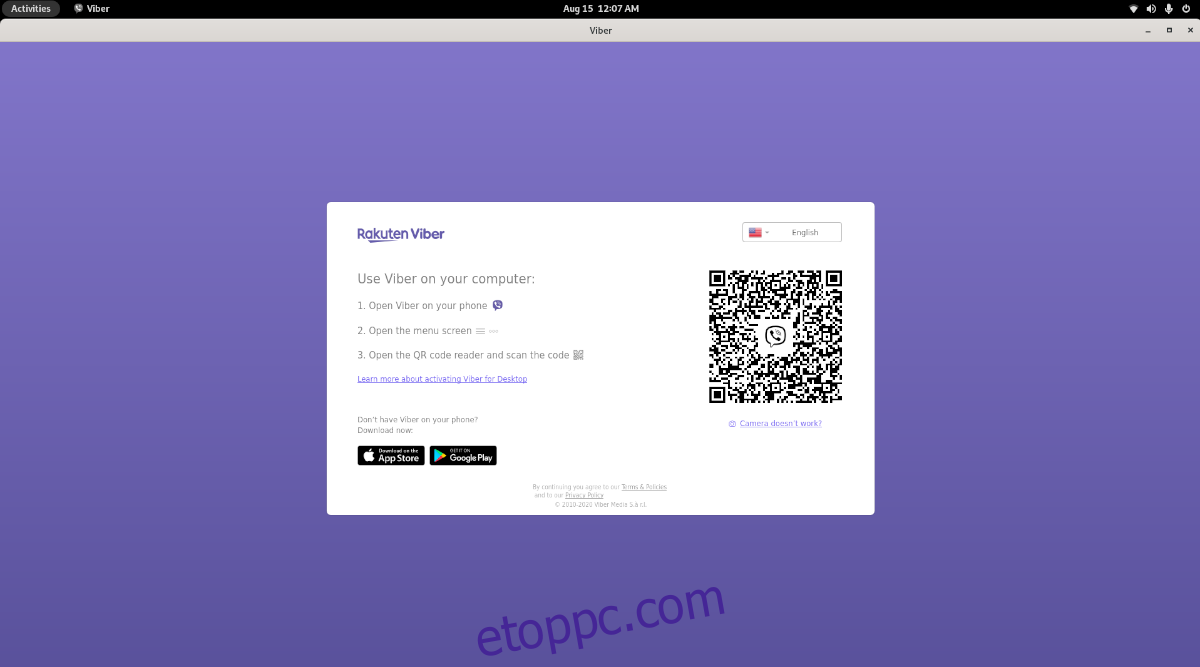
Válassza a QR-kód olvasó gombot az elindításához. Ezután nyissa meg a Viber alkalmazást a Linux rendszeren. Ezután telefonja és a Viber alkalmazás segítségével olvassa be a QR-kódot. A QR-kód beolvasása után a Viber Linux alkalmazás készen áll a használatra.